Vytváření upozornění pro službu Azure Cosmos DB pomocí služby Azure Monitor
PLATÍ PRO: NoSQL
MongoDB
Cassandra
Gremlin
Tabulka
Upozornění se používají k nastavení opakovaných testů pro monitorování dostupnosti a odezvy prostředků Azure Cosmos DB. Upozornění vám můžou poslat oznámení ve formě e-mailu nebo spustit funkci Azure Functions, když některá z metrik dosáhne prahové hodnoty nebo pokud je v protokolu aktivit zaznamenána konkrétní událost.
Můžete dostávat upozornění na základě metrik, událostí protokolu aktivit nebo protokolů Log Analytics ve vašem účtu služby Azure Cosmos DB:
Metriky – upozornění se aktivuje, když hodnota zadané metriky překročí prahovou hodnotu, kterou přiřadíte. Například když celkový počet spotřebovaných jednotek žádostí překročí 1 000 RU/s. Tato výstraha se aktivuje při prvním splnění podmínky a potom, když už tato podmínka není splněná. Různé metriky dostupné ve službě Azure Cosmos DB najdete v článku Referenční informace k datům monitorování .
Události protokolu aktivit – Tato výstraha se aktivuje, když dojde k určité události. Například při přístupu ke klíčům účtu služby Azure Cosmos DB nebo jejich aktualizaci.
Log Analytics – Tato výstraha se aktivuje, když hodnota zadané vlastnosti ve výsledcích dotazu Log Analytics překročí prahovou hodnotu, kterou přiřadíte. Můžete například napsat dotaz Log Analytics, který bude monitorovat, jestli úložiště pro klíč logického oddílu dosahuje limitu úložiště klíče logického oddílu 20 GB ve službě Azure Cosmos DB.
Upozornění můžete nastavit v podokně Azure Cosmos DB nebo ve službě Azure Monitor v Azure Portal. Obě rozhraní nabízejí stejné možnosti. V tomto článku se dozvíte, jak nastavit upozornění pro službu Azure Cosmos DB pomocí služby Azure Monitor.
Vytvoření pravidla upozornění
Tato část ukazuje, jak vytvořit upozornění, když obdržíte stavový kód HTTP 429, který se přijme, když jsou požadavky omezené rychlostí. Můžete například chtít dostat upozornění, když existuje 100 nebo více požadavků omezených rychlostí. V tomto článku se dozvíte, jak nakonfigurovat upozornění pro takový scénář pomocí stavového kódu HTTP. Podobný postup můžete použít i ke konfiguraci dalších typů upozornění, stačí vybrat jinou podmínku na základě vašeho požadavku.
Tip
Scénář upozorňování na základě počtu 429 překročení prahové hodnoty se zde používá pro ilustraci. Neznamená to, že na zobrazení chyby 429 ve vaší databázi nebo kontejneru je ze své podstaty něco špatného. Obecně platí, že pokud v produkčním zatížení vidíte 1–5 % požadavků se 429 a celková latence aplikace odpovídá vašim požadavkům, jedná se o normální a funkční znamení, že plně využíváte zřízenou propustnost (RU/s). Přečtěte si další informace o tom, jak interpretovat a ladit výjimky 429.
Přihlaste se k Azure Portal.
Na levém navigačním panelu vyberte Monitorování a pak vyberte Výstrahy.
Výběrem tlačítka Nové pravidlo upozornění otevřete podokno Vytvořit pravidlo upozornění.
Vyplňte část Rozsah :
Otevřete podokno Vybrat prostředek a nakonfigurujte následující:
Zvolte název předplatného .
Jako typ prostředku vyberte Účty služby Azure Cosmos DB.
Umístění účtu služby Azure Cosmos DB
Po vyplnění podrobností se zobrazí seznam účtů služby Azure Cosmos DB ve vybraném oboru. Zvolte ten, pro který chcete nakonfigurovat výstrahy, a vyberte Hotovo.
Vyplňte část Podmínka :
Otevřete podokno Vybrat podmínku , otevře se stránka Vybrat signál a nakonfigurujete následující:
Vyberte signál. Typ signálu může být metrika, protokol aktivit nebo protokol (Log Analytics). Pro tento scénář zvolte Metriky , protože chcete dostávat upozornění, když dojde k omezování rychlosti u metriky celkového počtu jednotek žádostí.
Vybrat vše pro službu Monitorování
Zvolte název signálu. Pokud chcete získat upozornění na stavové kódy HTTP, zvolte signál Total Request Units (Celkový počet jednotek žádostí ).
Teď můžete definovat logiku pro aktivaci upozornění a pomocí grafu zobrazit trendy vašeho účtu služby Azure Cosmos DB. Metrika Celkový počet jednotek žádostí podporuje dimenze. Tyto dimenze umožňují filtrovat metriku. Dimenze můžete použít například k filtrování konkrétní databáze nebo kontejneru, které chcete monitorovat. Pokud nevyberete žádnou dimenzi, bude tato hodnota ignorována.
Jako název dimenze zvolte StatusCode. Vyberte Přidat vlastní hodnotu a nastavte stavový kód na 429.
V logice upozornění nastavte prahovou hodnotu na statickou. Statická prahová hodnota používá k vyhodnocení pravidla prahovou hodnotu definovanou uživatelem, zatímco dynamické prahové hodnoty používají integrované algoritmy strojového učení, které průběžně učí vzor chování metrik a automaticky vypočítají prahové hodnoty.
Nastavte operátor na Větší než, Typ Agregace na Součet a Prahová hodnota na 100. Pokud klient uvidí více než 100 požadavků se stavovým kódem 429, aktivuje se s touto logikou výstraha. Na základě vašich požadavků můžete také nakonfigurovat typ agregace, úroveň agregace a frekvenci vyhodnocování.
Po vyplnění formuláře vyberte Hotovo. Následující snímek obrazovky ukazuje podrobnosti o logice upozornění:

Vyplňte část Skupina akcí :
V podokně Vytvořit pravidlo vyberte existující skupinu akcí nebo vytvořte novou skupinu akcí. Skupina akcí umožňuje definovat akci, která se má provést při výskytu podmínky upozornění. V tomto příkladu vytvořte novou skupinu akcí, která při aktivaci upozornění obdrží e-mailové oznámení. Otevřete podokno Přidat skupinu akcí a vyplňte následující podrobnosti:
Název skupiny akcí – Název skupiny akcí musí být v rámci skupiny prostředků jedinečný.
Krátký název – Krátký název skupiny akcí. Tato hodnota je zahrnutá v e-mailových a SMS oznámeních, aby bylo možné určit, která skupina akcí byla zdrojem oznámení.
Zvolte předplatné a skupinu prostředků, ve kterých se tato skupina akcí vytvoří.
Zadejte název akce a jako Typ akce vyberte Email/SMS message/Push/Voice. Následující snímek obrazovky ukazuje podrobnosti o typu akce:
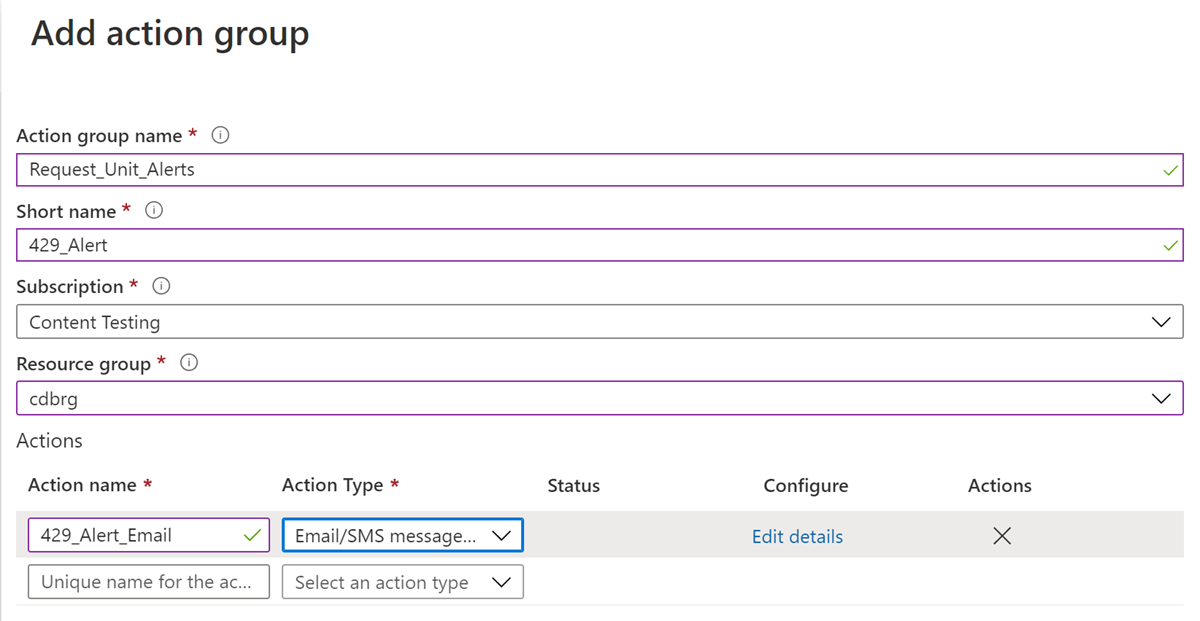
Vyplňte část Podrobnosti pravidla upozornění :
- Definujte název pravidla, volitelně zadejte popis, úroveň závažnosti upozornění, zvolte, jestli se má pravidlo při vytváření pravidla povolit, a pak výběrem možnosti Vytvořit upozornění na pravidlo vytvořte upozornění na pravidlo metriky.
Po vytvoření výstrahy bude aktivní do 10 minut.
Běžné scénáře upozorňování
Tady je několik scénářů, ve kterých můžete výstrahy použít:
- Když se aktualizují klíče účtu služby Azure Cosmos DB.
- Když využití dat nebo indexu kontejneru, databáze nebo oblasti překročí určitý počet bajtů.
- Když úložiště pro klíč logického oddílu dosahuje limitu úložiště logického oddílu služby Azure Cosmos DB na 20 GB.
- Pokud je normalizovaná spotřeba RU/s vyšší než určité procento. Metrika normalizované spotřeby RU poskytuje maximální využití propustnosti v rámci sady replik. Další informace najdete v článku Monitorování normalizovaných RU/s .
- Když je oblast přidána, odebrána nebo pokud přejde do režimu offline.
- Při vytvoření, odstranění nebo aktualizaci databáze nebo kontejneru
- Při změně propustnosti databáze nebo kontejneru
Další kroky
- Jak monitorovat normalizovanou metriku RU/s v kontejneru Azure Cosmos DB
- Monitorování propustnosti nebo využití jednotek žádostí operací ve službě Azure Cosmos DB